註: 1.本文安裝的是jdk1.8,採用rpm包的方式安裝。 2.rpm安裝方式預設會把jdk安裝到/usr/java/jdk1.8xxx 路徑上,若想將JDK安裝到特定路徑,需以源碼方式安裝。 步驟: 1.官網下載JDK1.8的rpm文件,並上傳到linux伺服器(任意目錄) 2.使用rpm命令安 ...
註:
1.本文安裝的是jdk1.8,採用rpm包的方式安裝。
2.rpm安裝方式預設會把jdk安裝到/usr/java/jdk1.8xxx 路徑上,若想將JDK安裝到特定路徑,需以源碼方式安裝。
步驟:
1.官網下載JDK1.8的rpm文件,並上傳到linux伺服器(任意目錄)
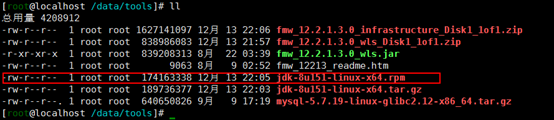
2.使用rpm命令安裝
[root@localhost ~]#rpm -ivh jdk-8u151-linux-x64.rpm
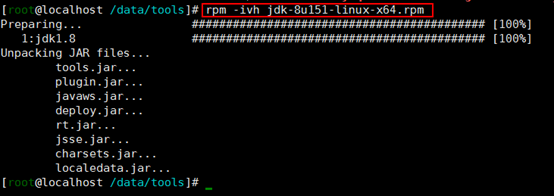
3.設置環境變數(我這裡修改的是全局的環境變數)
[root@localhost java]# vi /etc/profile
在打開的profile文件中添加如下內容
#set java environment
JAVA_HOME=/usr/java/jdk1.8.0_151
JRE_HOME=/usr/java/jdk1.8.0_151/jre
CLASS_PATH=.:$JAVA_HOME/lib/dt.jar:$JAVA_HOME/lib/tools.jar:$JRE_HOME/lib
PATH=$PATH:$JAVA_HOME/bin:$JRE_HOME/bin
export JAVA_HOME JRE_HOME CLASS_PATH PATH
圖示如下:

接著使用source命令使新修改的環境變數生效:
[root@localhost java]# source /etc/profile
4.驗證
方法一:
[root@localhost java]# java -version
java version "1.8.0_151"
Java(TM) SE Runtime Environment (build 1.8.0_151-b12)
Java HotSpot(TM) 64-Bit Server VM (build 25.151-b12, mixed mode)
圖示如下:

方法二:
在任意目錄新建一個測試文件Hello.java,並賦予可執行許可權。文件中的內容如下:
class Hello
{
public static void main(String[] args)
{
System.out.println("Hello world!");
}
}
然後依次執行下麵兩條命令進行測試:
[root@localhost /data]# javac Hello.java #編譯
[root@localhost /data]# java Hello #運行
Hello world
圖示:
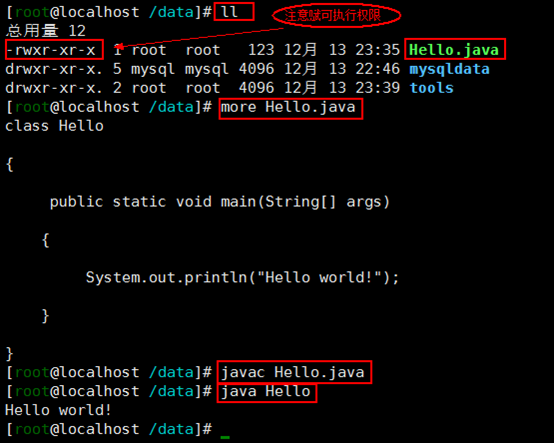
輸出Hello world!,測試成功。



